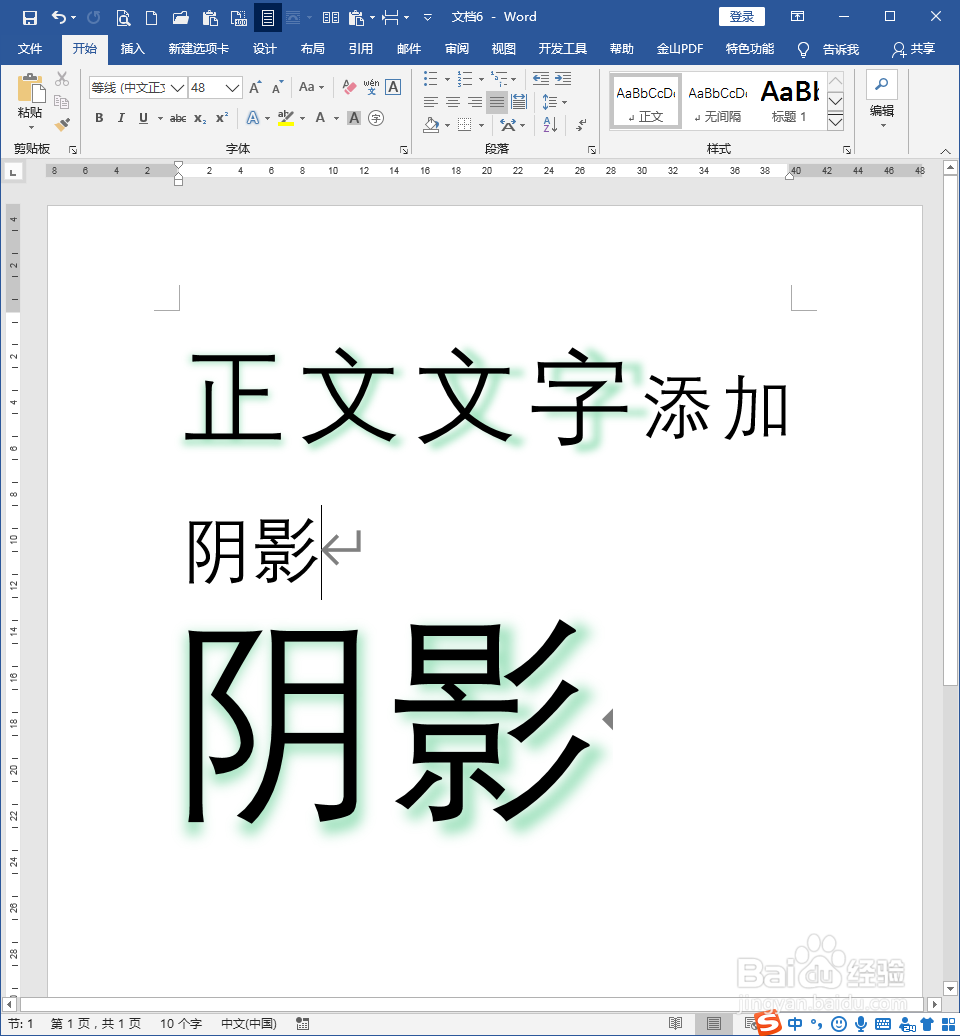怎样为Word文档普通文字添加阴影
1、打开Word,建立空白文档。
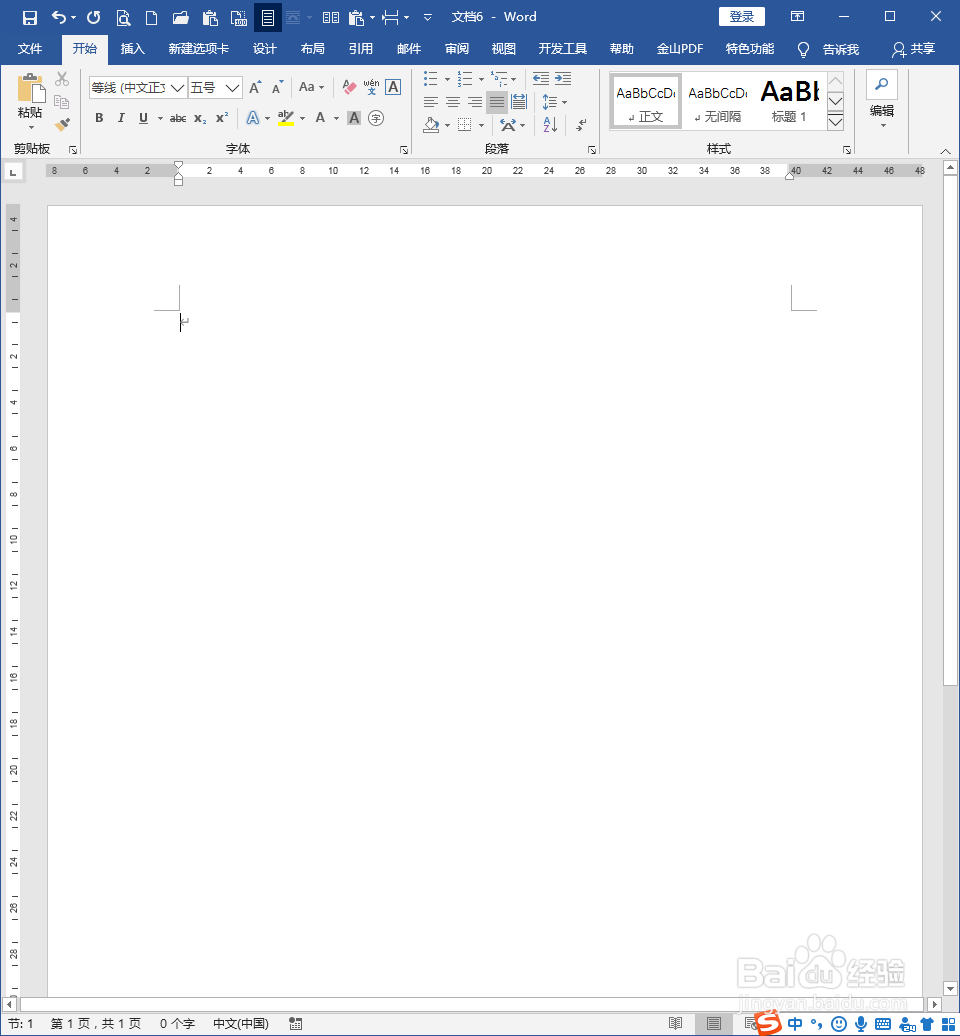
2、在文档中输入少数文字作为试验。

3、在文档别处插入第一种艺术字。
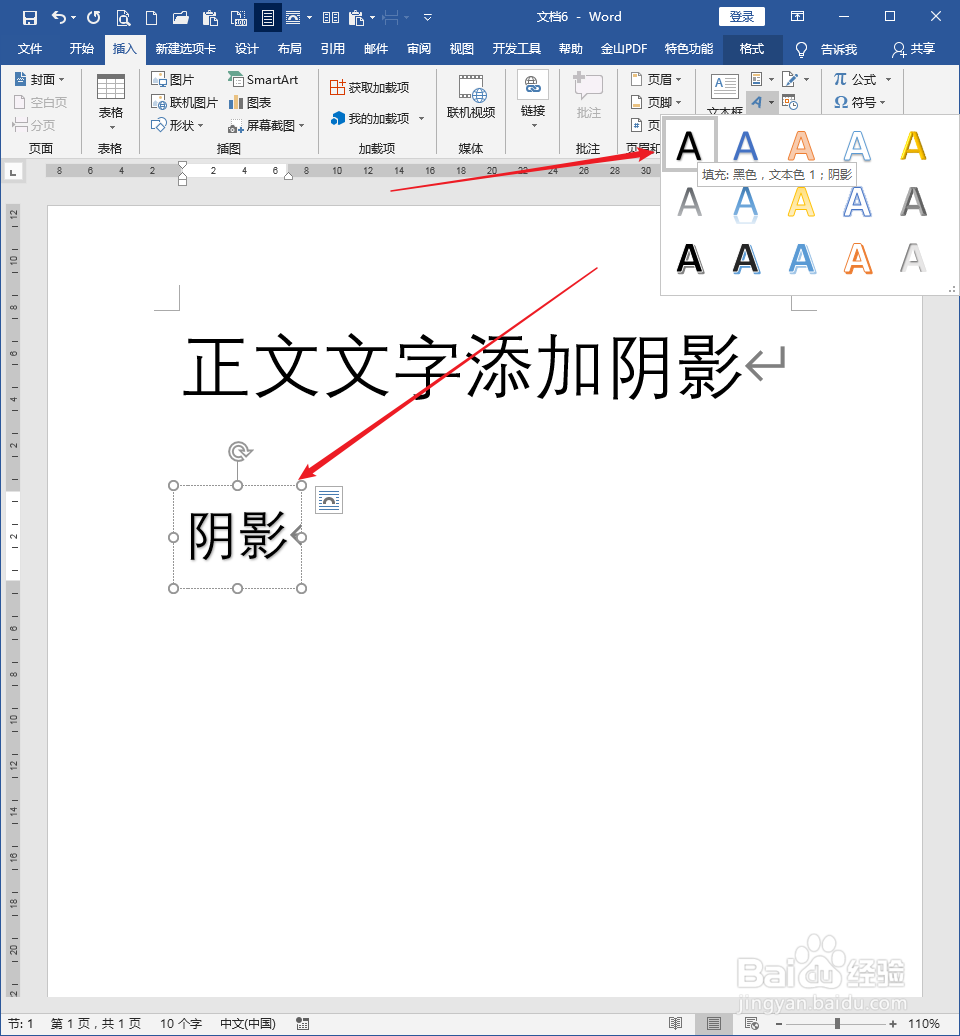
4、把艺术字字号放大,便于观察效果。然后点击艺术字阴影效果中的【阴影选项】。

5、接着,将在右侧打开【设置形状格式】窗口。

6、在阴影设置项目中,把阴影大小调大。

7、调整阴影角度,使得阴影效果比较协调。

8、再调整阴影模糊度,使得阴影效果比较柔和。

9、这样,为艺术字设置阴影效果就设置好了。
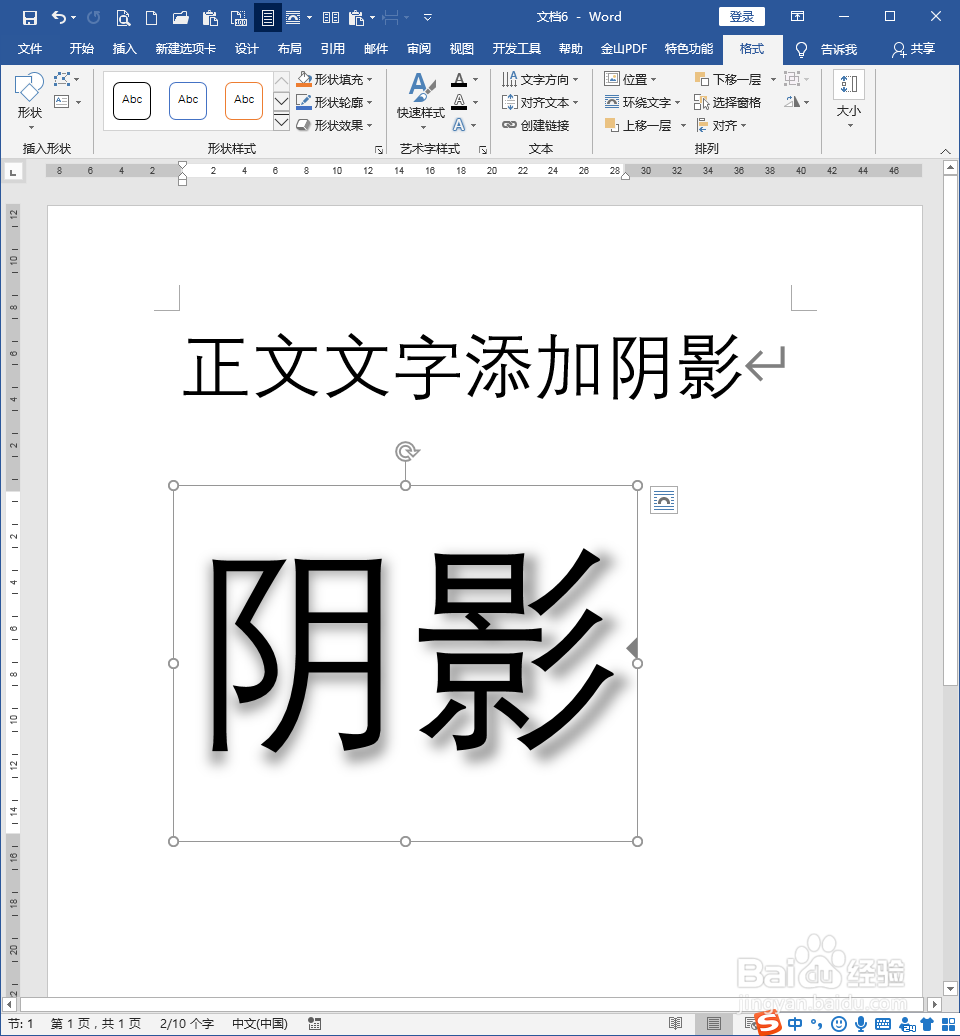
10、选中艺术字中的某个文字,再点击格式刷,记录下当前所选艺术文字的格式效果。

11、然后再刷一开始输入的正文文字中的个别文字。
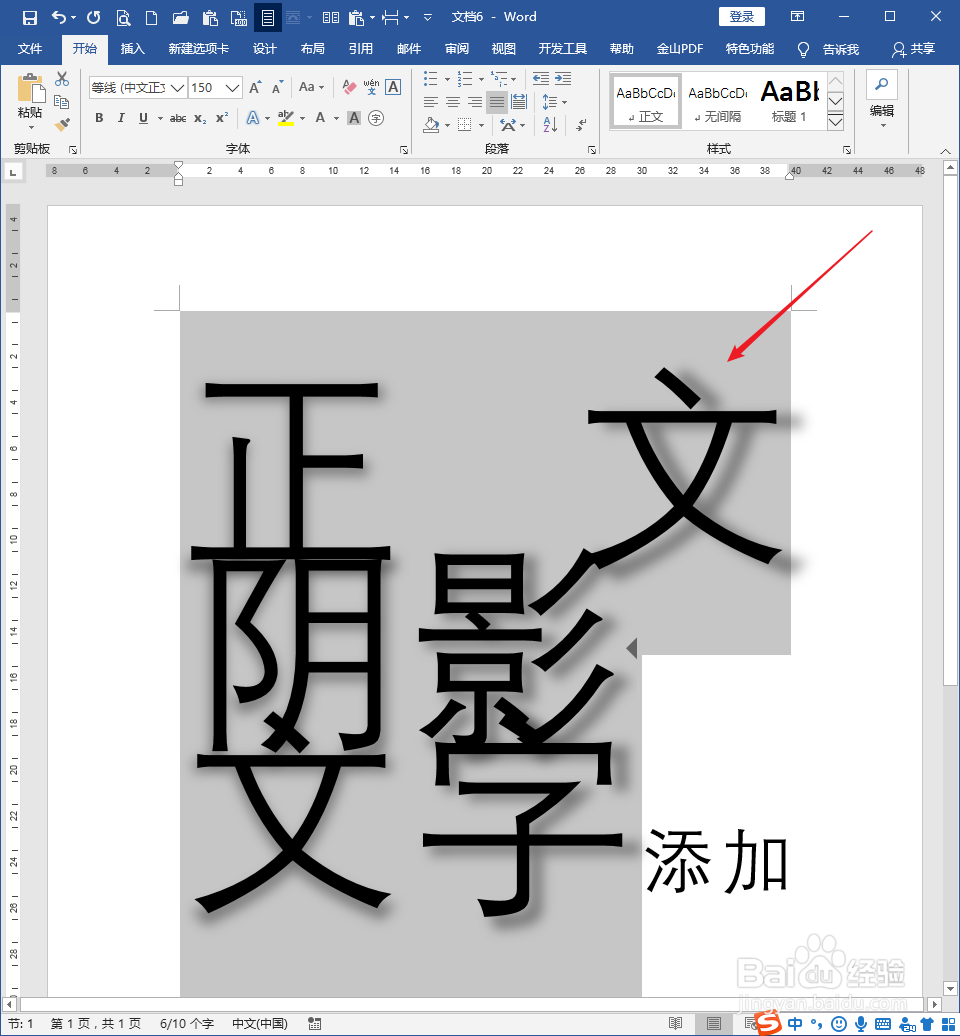
12、再把应用了格式的正文文字字号缩小,则与未用格式刷刷取的正文文字对比一下,就可以看出,正文文字孀晏弁钾也具有了阴影效果。

13、给艺术字阴影设置其他的颜色,再用格式刷刷取正文文字,同样,正文文字的阴影也将变成其他的颜色。